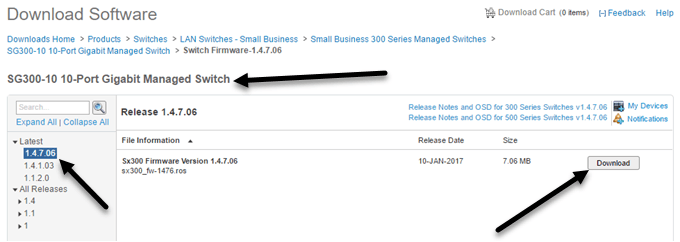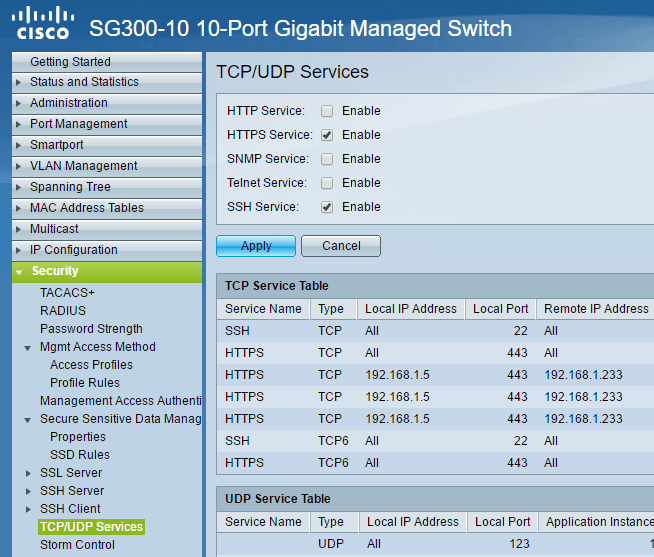Koupil jsem si nový Cisco SG300 10-portový Gigabit Ethernet spravovaný přepínač několik měsíců zpět a byl to jeden z nejlepších investic pro mé malé domácí sítě. Přepínače Cisco mají tolik funkcí a možností, které můžete nakonfigurovat tak, aby byla síť podrobně ovládána. Pokud jde o bezpečnost, jejich produkty vyniknou.
S tím je velmi zajímavé, jak nezabezpečený přepínač Cisco je čerstvý z krabice. Po připojení se buď chystá adresa IP ze serveru DHCP, nebo přiřadí IP adresu (obvykle 192.168.1.254) a použije
Protože většina sítí používá identifikační číslo sítě 192.168.1.x, je váš přepínač zcela přístupný komukoli v síti. V tomto článku budu mluvit o pěti okamžitých krocích, které byste měli podniknout poté, co zapojíte svůj přepínač. Tím zajistíte, že je vaše zařízení zabezpečené a správně nakonfigurováno.
Poznámka: Tento článek je zaměřen na uživatele domácnosti nebo malé kanceláře, kteří jsou noví přepínače Cisco. Pokud jste inženýr společnosti Cisco, najdete vše velmi zjednodušující.
Krok 1 - Změnit výchozí uživatelské jméno & amp; Heslo
Toto je samozřejmě první krok a nejdůležitější. Po přihlášení do přepínače rozbalte položku Správaa poté klikněte na Uživatelské účty.
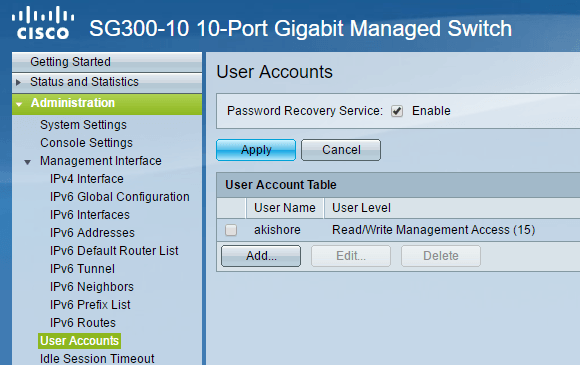 p>První věc, kterou budete chtít udělat, je přidat další uživatelský účet, abyste mohli odstranit původní uživatelský účet společnosti cisco. Ujistěte se, že nový účet máte plný přístup, což je Přístup ke správě čtení / zápisu (15)v jazyce Cisco. Použijte silné heslo a odhlaste se z účtu ciscoa přihlaste se pomocí nového účtu. Nyní byste měli být schopni odebrat výchozí účet.
p>První věc, kterou budete chtít udělat, je přidat další uživatelský účet, abyste mohli odstranit původní uživatelský účet společnosti cisco. Ujistěte se, že nový účet máte plný přístup, což je Přístup ke správě čtení / zápisu (15)v jazyce Cisco. Použijte silné heslo a odhlaste se z účtu ciscoa přihlaste se pomocí nového účtu. Nyní byste měli být schopni odebrat výchozí účet.
Také je pravděpodobně dobré zapnout službu obnovení hesla, pouze pokud zapomenete heslo, které jste nastavili. Pro obnovení hesla budete potřebovat konzolu pro přístup k zařízení.
Krok 2 - Přiřazení statické adresy IP
Ve výchozím nastavení by měl přepínač mít statickou adresu IP, ale Pokud tomu tak není, měli byste jej ručně nastavit. Bude také nutné, pokud nepoužíváte síťové ID 192.168.1. Chcete-li to provést, rozbalte položku Správa- Rozhraní správy- Rozhraní IPv4.
/ p>Zvolte Statickýpro Typ adresy IPa zadejte do statické adresy IP. Díky tomu bude mnohem snazší spravovat váš přepínač. Pokud znáte výchozí bránu vaší sítě, pokračujte a přidejte ji také pod položkou Administrativní výchozí brána.
Rovněž stojí za zmínku, že adresa IP je přiřazena k virtuální síti LAN rozhraní, což znamená, že můžete přistupovat k zařízení pomocí adresy IP bez ohledu na to, který port je připojen k přepínači, pokud jsou tyto porty přiřazeny v horní části VLAN správy. Ve výchozím nastavení je to VLAN 1a všechny porty jsou ve výchozím nastavení ve VLAN 1.
Krok 3 - Aktualizace firmwaru
Vzhledem k tomu, že můj levný router Netgear dokáže zkontrolovat Internet pro aktualizaci softwaru a automaticky jej stáhne a nainstaluje, myslíte si, že fiktivní přepínač Cisco by mohl udělat totéž. Ale vy byste se mýlili! Je to z bezpečnostních důvodů zřejmě důvody, proč to neudělají, ale je to stále nepříjemné.
Chcete-li aktualizovat přepínač Cisco s novým firmwarem, musíte si jej stáhnout z webových stránek společnosti Cisco a nahrát jej do přepínače . Kromě toho musíte změnit aktivní obrázek na novou verzi firmwaru. Opravdu se mi tato funkce líbí, protože poskytuje ochranu v případě, že se něco pokazí.
Chcete-li najít nový firmware, stačí Google přepnout model se slovem firmware na konci. Například v mém případě jsem právě Googlu firmware Cisco SG300-10.
Budu napsat další článek o tom, jak upgradovat firmware pro směrovač Cisco, protože před tím je pár věcí, které si chcete být vědomi.
Krok 4 - Konfigurace zabezpečeného přístupu
Dalším krokem, pouze bezpečný přístup k přepínači. Pokud jste příkazový řádek pro, opravdu byste měli úplně zakázat webový GUI a zapnout pouze přístup SSH. Pokud však potřebujete rozhraní grafického rozhraní, měli byste jej alespoň nastavit tak, aby používal HTTPSnamísto HTTP.
Podívejte se na můj předchozí příspěvek na jak povolit přístup SSH pro váš přepínač a přihlaste se pomocí nástroje jako je puTTY. Pro ještě větší zabezpečení můžete zapněte ověřování veřejným klíčem pomocí SSH a přihlásit se pomocí soukromého klíče. Můžete také omezit přístup k rozhraní pro správu podle adresy IP, o které budu psát v budoucím příspěvku.
Krok 5 - Kopírování Run Config na Startup Config
chcete-li zvyknout při používání zařízení Cisco, kopírujete spuštěnou konfiguraci do konfigurace spouštění. V podstatě jsou všechny změny, které provedete, uloženy pouze v paměti RAM, což znamená, že při restartování zařízení se všechna nastavení ztratí.
Aby bylo možné trvale uložit konfiguraci, musíte zkopírovat spuštěnou konfiguraci do konfigurace při spouštění, z nichž poslední je uloženo v NVRAM nebo energeticky nezávislá paměť RAM. Chcete-li to provést, rozbalte položku Správa, potom Správa souborůa poté klikněte na Konfigurace kopírování / uložení.
6Výchozí nastavení by mělo být správné, takže stačí kliknout na Použít. Opět se ujistěte, že to uděláte kdykoli budete provádět jakoukoli změnu vašeho přepínače.
Jednalo se o několik opravdu základních konfiguračních kroků, aby se váš spínač původně nastavil a zajistil. Budu brzy zveřejňovat pokročilejší výukové programy o dalších aspektech přepínače. Máte-li jakékoli dotazy, neváhejte se k tomu vyjádřit. Užijte si!